- Μπορεί να χρειαστεί να ρυθμίσετε την ταχύτητα του ανεμιστήρα σε φορητό υπολογιστή Acer υπό ορισμένες συνθήκες.
- Για να ελέγξετε την ταχύτητα του ανεμιστήρα φορητού υπολογιστή Acer, μπορείτε να χρησιμοποιήσετε διαφορετικό λογισμικό ή να το κάνετε χειροκίνητα από το BIOS σας.
- Απλώς μεταβείτε στο μενού BIOS και επιλέξτε την κατάλληλη ρύθμιση ταχύτητας ανεμιστήρα.
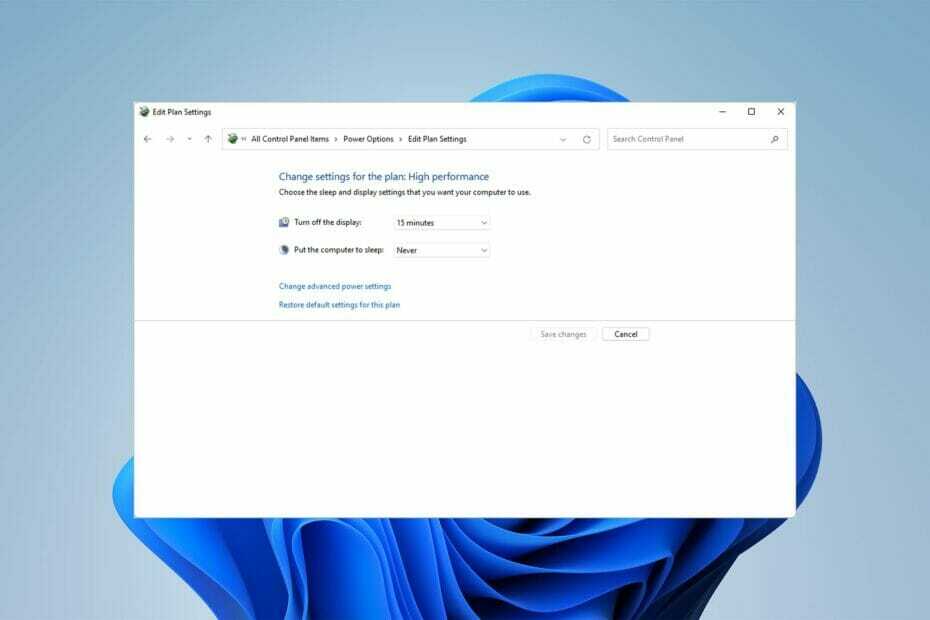
ΧΕΓΚΑΤΑΣΤΑΣΗ ΚΑΝΟΝΤΑΣ ΚΛΙΚ ΣΤΟ ΑΡΧΕΙΟ ΛΗΨΗΣ
Αυτό το λογισμικό θα επιδιορθώσει κοινά σφάλματα υπολογιστή, θα σας προστατεύσει από απώλεια αρχείων, κακόβουλο λογισμικό, αποτυχία υλικού και θα βελτιστοποιήσει τον υπολογιστή σας για μέγιστη απόδοση. Διορθώστε προβλήματα υπολογιστή και αφαιρέστε τους ιούς τώρα με 3 εύκολα βήματα:
- Κατεβάστε το Restoro PC Repair Tool που συνοδεύεται από πατενταρισμένες τεχνολογίες (διαθέσιμο δίπλωμα ευρεσιτεχνίας εδώ).
- Κάντε κλικ Εναρξη σάρωσης για να βρείτε ζητήματα των Windows που θα μπορούσαν να προκαλούν προβλήματα στον υπολογιστή.
- Κάντε κλικ Φτιάξ'τα όλα για να διορθώσετε ζητήματα που επηρεάζουν την ασφάλεια και την απόδοση του υπολογιστή σας
- Το Restoro έχει ληφθεί από 0 αναγνώστες αυτόν τον μήνα.
Ο φορητός υπολογιστής Acer χρησιμοποιεί έναν ανεμιστήρα για να κρυώσει την κεντρική μονάδα επεξεργασίας (CPU). Αυτό αποτρέπει την υπερθέρμανση του φορητού υπολογιστή σας.
Κάθε ανεμιστήρας CPU έχει μια συγκεκριμένη ταχύτητα, μετρούμενη με RPM (Rounds Per Minute), που ορίζεται από τον κατασκευαστή του. Ωστόσο, υπάρχουν φορές που θέλετε να ελέγξετε την ταχύτητα του ανεμιστήρα του φορητού σας υπολογιστή Acer.
Αυτό το άρθρο σας δείχνει πώς μπορείτε να το πετύχετε.
Ποια είναι η πολιτική ψύξης του συστήματος;
Η Πολιτική Ψύξης Συστήματος σάς δίνει τη δυνατότητα να επιλέξετε τη μέθοδο ψύξης που θέλετε για τον υπολογιστή σας που βασίζεται σε Windows. Υπάρχουν δύο διαθέσιμες μέθοδοι ψύξης.
- Ενεργή ρύθμιση: Η ενεργή ρύθμιση εξασφαλίζει την καλύτερη απόδοση αυξάνοντας την ταχύτητα του ανεμιστήρα του φορητού υπολογιστή Acer πριν επιβραδύνετε την CPU
- Παθητική ρύθμιση: Η παθητική ρύθμιση βοηθάει τον ανεμιστήρα να είναι πιο αθόρυβος όταν λειτουργεί πάντα, επιβραδύνοντας την CPU πριν αυξήσετε την ταχύτητα του ανεμιστήρα φορητού υπολογιστή Acer
Ελέγξτε αυτό το άρθρο αν θέλετε μείωση του θορύβου του ανεμιστήρα στα Windows 10.
Πριν μπούμε στις μεθόδους, είναι σημαντικό να σημειώσουμε ότι μπορείτε να τις χρησιμοποιήσετε για να ελέγξετε τόσο το Acer Nitro 5 όσο και το Acer Aspire 7, καθώς και οποιονδήποτε άλλο φορητό υπολογιστή Acer.
Έτσι, αν ψάχνετε στο google πώς να ελέγχετε την ταχύτητα ανεμιστήρα Acer Nitro 5 ή την ταχύτητα ανεμιστήρα Acer Aspire 7, μην ψάχνετε άλλο.
Τι πρέπει να κάνω για να ελέγξω την ταχύτητα του ανεμιστήρα του φορητού υπολογιστή της Acer;
1. Αλλαγή πολιτικής ψύξης συστήματος
- Πρώτα, κάντε κλικ στο Αρχή μενού, αναζήτηση για Πίνακας Ελέγχουκαι κάντε κλικ στο Ανοιξε.
- Στη συνέχεια, κάντε κλικ στο Υλικό και Ήχος και μετά Επιλογές ενέργειας.
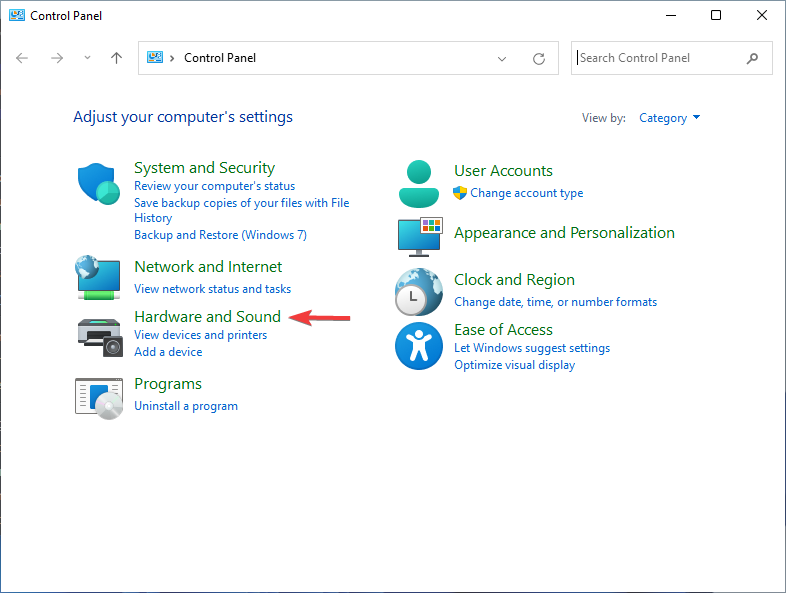
- Κάντε κλικ στο Αλλαγή ρυθμίσεων σχεδίου.
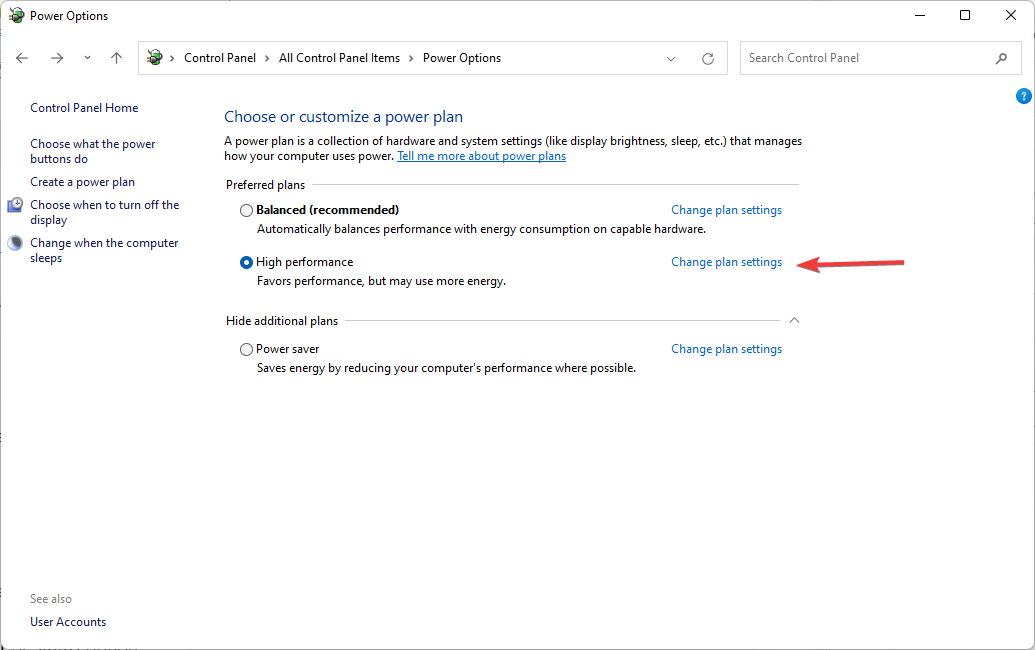
- Στη συνέχεια κάντε κλικ στο Αλλαγή σύνθετων ρυθμίσεων ενέργειας.
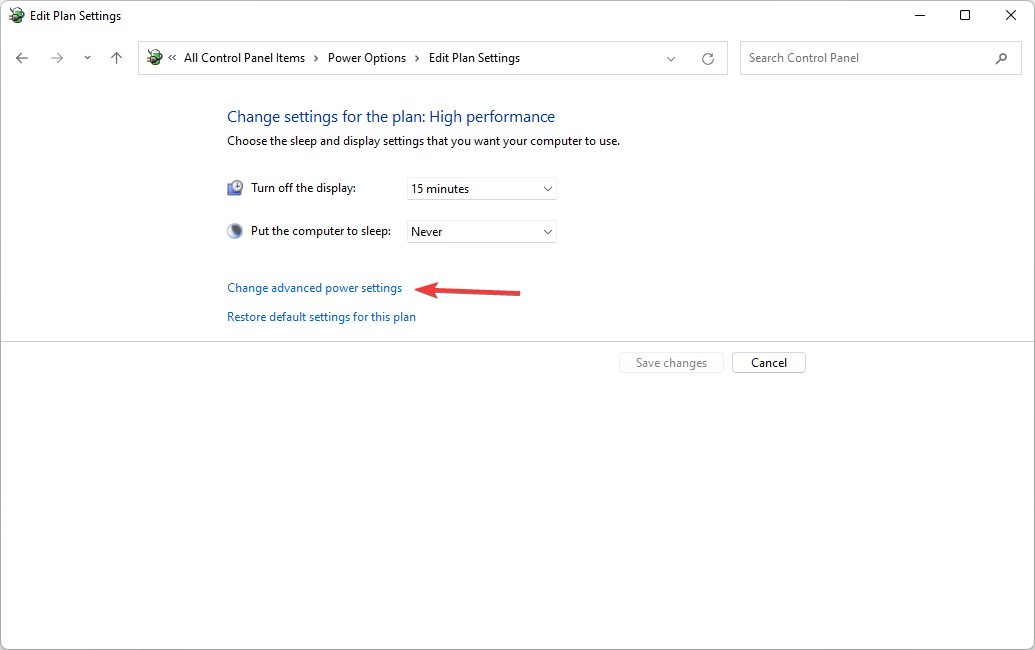
- Μετά από αυτό, κάτω από το Προηγμένες ρυθμίσεις καρτέλα, κάντε κλικ στο σύμβολο συν κάτω Διαχείριση ισχύος επεξεργαστή.
- Επιλέγω Πολιτική ψύξης συστήματος από το μενού. Κάντε κλικ στο κάτω βέλος κάτω Πολιτική ψύξης συστήματος.
- Τέλος, επιλέξτε Ενεργός από το μενού για να αυξήσετε την ταχύτητα του ανεμιστήρα της CPU σας. Στη συνέχεια, κάντε κλικ στο Εντάξει κουμπί
- Η επαναφορά του HP Recovery Manager δεν ολοκληρώθηκε: Διορθώστε το σε 5 βήματα
- 4 λύσεις για να διορθώσετε το διαμέρισμα System Reserved που δεν αφορά πρόβλημα SSD
- Το πληκτρολόγιο και το ποντίκι HP Envy x360 δεν λειτουργούν [Διορθώθηκε]
- 8 απλές μέθοδοι για να διορθώσετε ότι η επιφάνεια αφής Acer Swift 7 δεν λειτουργεί
- ΕΠΙΔΙΟΡΘΩΣΗ: Το λογισμικό σφάλματος δικτύου PuTTY προκάλεσε τη διακοπή της σύνδεσης
2. Αλλάξτε τις ρυθμίσεις του BIOS
- Έναρξη/Επανεκκίνηση του φορητού υπολογιστή Acer.
- Στη συνέχεια, με βάση τον κατασκευαστή της μητρικής πλακέτας σας, θα χρειαστεί να πατήσετε επανειλημμένα το Del, F2, F10, και F12 κλειδιά για τη φόρτωση του BIOS μενού.
- Χρησιμοποιώντας τα πλήκτρα βέλους, κατευθυνθείτε προς το Οθόνη ήΚατάσταση επιλογή.
- Στη συνέχεια, ανοίξτε Έλεγχος ταχύτητας ανεμιστήρα στη συνέχεια, επιλέξτε Ρύθμιση ελέγχου ανεμιστήρα.
- Επιλέξτε τον ανεμιστήρα που θέλετε να αλλάξετε την ταχύτητά του και μετά επιλέξτε την επιθυμητή ταχύτητα από τη λίστα. Τύπος Εισαγω και αποθηκεύστε τις ρυθμίσεις.
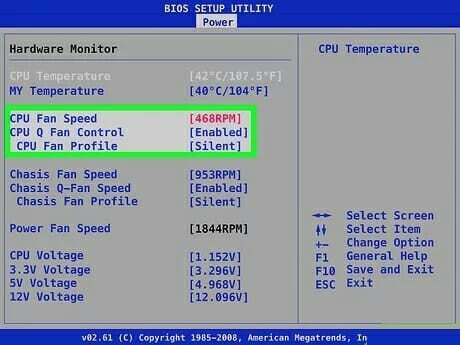
3. Χρησιμοποιήστε το λογισμικό ελέγχου ανεμιστήρα Acer
Η χρήση του λογισμικού ελέγχου ανεμιστήρα Acer σάς βοηθά να ελέγχετε την ταχύτητα του ανεμιστήρα φορητού υπολογιστή Acer μέσα στο περιβάλλον των Windows.
Συμβουλή ειδικού: Ορισμένα ζητήματα υπολογιστών είναι δύσκολο να αντιμετωπιστούν, ειδικά όταν πρόκειται για κατεστραμμένα αποθετήρια ή για αρχεία Windows που λείπουν. Εάν αντιμετωπίζετε προβλήματα με την επιδιόρθωση ενός σφάλματος, το σύστημά σας μπορεί να είναι μερικώς κατεστραμμένο. Συνιστούμε να εγκαταστήσετε το Restoro, ένα εργαλείο που θα σαρώσει το μηχάνημά σας και θα εντοπίσει ποιο είναι το σφάλμα.
Κάντε κλικ ΕΔΩ για λήψη και έναρξη επισκευής.
Ωστόσο, η αποτελεσματικότητά του περιορίζεται από το υλικολογισμικό σας. Για να ελέγξετε την ταχύτητα του ανεμιστήρα σε φορητό υπολογιστή Acer Nitro, μπορείτε να χρησιμοποιήσετε το NitroSense.
Το λογισμικό NitroSense σάς επιτρέπει να ελέγχετε τις θερμοκρασίες της CPU και της GPU. Μπορείτε επίσης να προσαρμόσετε την ταχύτητα του ανεμιστήρα και τις ρυθμίσεις του σχεδίου παροχής ενέργειας.
Για να ελέγξετε την ταχύτητα του ανεμιστήρα σε φορητό υπολογιστή Acer Aspire 7, μπορείτε να χρησιμοποιήσετε Acer Quick Access.
Είναι ένα εργαλείο λογισμικού που αναπτύχθηκε από την Acer που σας επιτρέπει να ελέγχετε διαφορετικές ρυθμίσεις, όπως η ταχύτητα ανεμιστήρα φορητού υπολογιστή, μέσα από το περιβάλλον των Windows.
Πώς να ρυθμίσετε τον ανεμιστήρα της CPU να λειτουργεί συνεχώς;
- Εκκινήστε ή επανεκκινήστε τον φορητό υπολογιστή Acer.
- Με βάση τον κατασκευαστή της μητρικής πλακέτας σας, θα χρειαστεί να πατήσετε επανειλημμένα το Del, F2, F10, και F12 κλειδιά για τη φόρτωση του BIOS μενού.
- Βρες το Ρυθμίσεις ανεμιστήρων επιλογή. Πιθανότατα είναι κάτω από το Οθόνη υλικού ή H/W Monitor μενού.
- Επιλέξτε το Έξυπνος ανεμιστήρας επιλογή και αλλάξτε την σε άτομα με ειδικές ανάγκες. Αυτό θα κάνει τον ανεμιστήρα σας να λειτουργεί σε πλήρη ταχύτητα όλη την ώρα. Για να μειώσετε την ταχύτητα, πρέπει να μειώσετε την τάση χρησιμοποιώντας το Τάση ανεμιστήρα CPU σύνθεση.
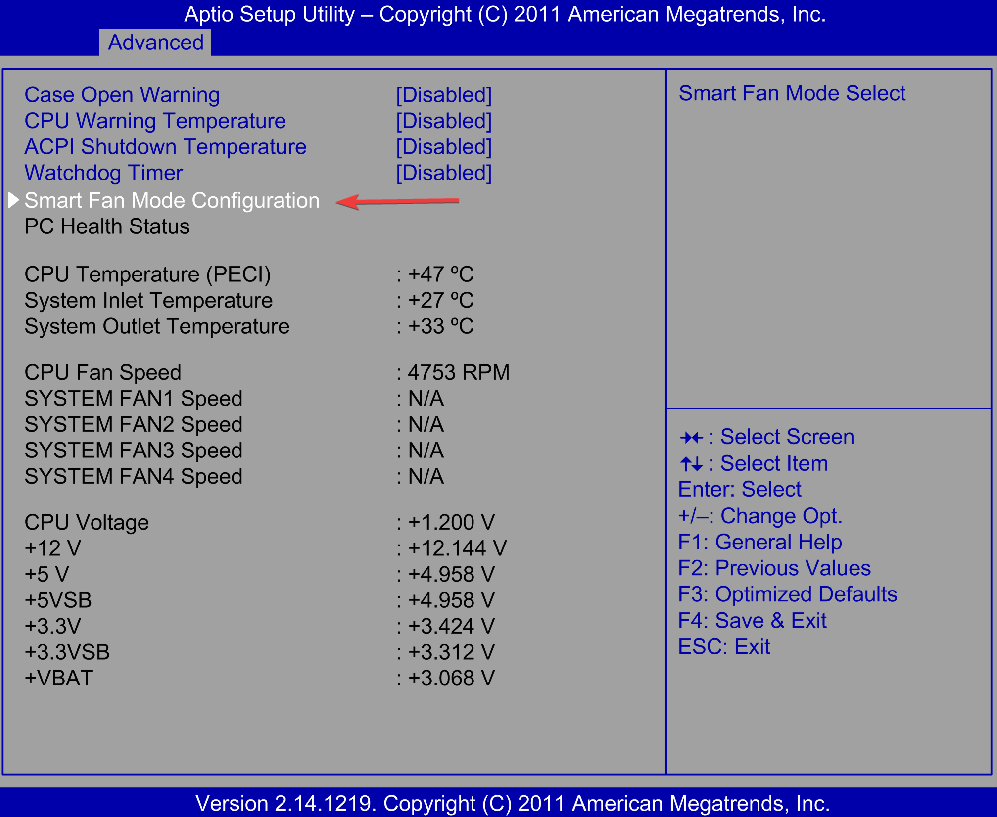
- Επιλέγω Αποθήκευση ρυθμίσεων και έξοδος. Αυτό θα επανεκκινήσει τον φορητό υπολογιστή σας και ο ανεμιστήρας σας θα λειτουργεί συνεχώς μετά.
Η ταχύτητα του ανεμιστήρα ρυθμίζεται συνήθως με το Smart Fan Control και προσαρμόζει την ταχύτητα του ανεμιστήρα αυτόματα με βάση τη θερμοκρασία της CPU.
Αυτό μειώνει τον θόρυβο του υπολογιστή, αλλά τον κάνει πιο πιθανό να ζεσταθεί. Η ρύθμιση της επιθυμητής ταχύτητας ανεμιστήρα από το BIOS είναι μακράν ο πιο αξιόπιστος τρόπος ελέγχου της ταχύτητας του ανεμιστήρα φορητού υπολογιστή Acer.
Αν και λογισμικό όπως το SpeedFan μπορεί να σας βοηθήσει να αποκτήσετε περισσότερο έλεγχο στον φορητό υπολογιστή Acer, περιορίζονται από τις ρυθμίσεις υλικολογισμικού σας.
Αν σας Ο ανεμιστήρας της CPU δεν περιστρέφεται, δείτε αυτό το άρθρο.
Ενημερώστε μας εάν μπορέσατε να ελέγξετε την ταχύτητα του ανεμιστήρα στον φορητό υπολογιστή Acer στην παρακάτω ενότητα σχολίων.
 Έχετε ακόμα προβλήματα;Διορθώστε τα με αυτό το εργαλείο:
Έχετε ακόμα προβλήματα;Διορθώστε τα με αυτό το εργαλείο:
- Κατεβάστε αυτό το εργαλείο επισκευής υπολογιστή Αξιολογήθηκε Εξαιρετική στο TrustPilot.com (η λήψη ξεκινά από αυτή τη σελίδα).
- Κάντε κλικ Εναρξη σάρωσης για να βρείτε ζητήματα των Windows που θα μπορούσαν να προκαλούν προβλήματα στον υπολογιστή.
- Κάντε κλικ Φτιάξ'τα όλα για να διορθώσετε προβλήματα με τις κατοχυρωμένες τεχνολογίες (Αποκλειστική Έκπτωση για τους αναγνώστες μας).
Το Restoro έχει ληφθεί από 0 αναγνώστες αυτόν τον μήνα.


